如何創建虛擬校園參觀以有效吸引學生[2024]
已發表: 2024-02-10選擇大學對任何學生來說都是一個非常重要的決定。 每個學生都想進入一所擁有良好教育、一流設施和輝煌校園的大學。
如果您擁有一所大學或負責宣傳您的大學校園,那麼您必須確保您的網站上有虛擬校園之旅。
事實上,大多數學生或他們的家長通常會在網路上搜尋以找出最合適的大學。
如果您的網站上有有吸引力的線上校園之旅,這可能是確保您的大學是正確選擇的因素之一。
今天,我們將了解如何創建虛擬校園之旅並對其進行最佳化,以吸引更多學生考慮您的大學。
讀完這篇文章你就會了解
- 為什麼你的網站上必須有 VR 大學之旅,
- 如何輕鬆創建虛擬校園之旅,以及
- 如何優化虛擬大學之旅,使其更具吸引力。
最終,您將能夠吸引更多的本地和國際學生來詢問您的大學。
范根維爾安。
為什麼需要進行虛擬校園參觀?
虛擬校園之旅將讓您的未來學生一窺校園的真實面貌。
透過這次虛擬校園參觀,您將有機會展示大學所有最好的區域,包括走廊、學院房間、教員區、宿舍、教室、實驗室等。
如果表現得好,將有助於吸引學生及其家長。
如果您可以在遊覽中添加更多信息,使其更具吸引力,則可能有助於與他們建立更多聯繫。
讓我們看看您必須進行虛擬校園之旅的一些關鍵原因。
1.制定吸引新生的吸引策略
虛擬遊覽可能是您與潛在學生聯繫的最吸引人的內容。
雖然擁有合適的科目和系所至關重要,但校園也同樣重要。
如果您有一個有吸引力的虛擬大學之旅,大多數學生會想花更多時間了解您的大學。
您還可以在遊覽中添加聯絡表格,以便學生在遊覽時可以輕鬆查詢更多資訊——這是在旅途中與他們聯繫的完美方式。
在此過程中,您可以獲得更多的諮詢,並有機會註冊更多的新生。
2. 吸引本地和國際學生
本地學生可以直接參加大學參觀。 但如果你確實招收國際學生,他們就沒有足夠的運氣在入學前參觀。
因此,他們需要觀察圖像和視訊導覽,或者你可以透過 VR 校園參觀更有效地吸引他們。
近乎真實的遊覽將有助於消除您對大學校園的任何疑慮,並可能影響國際學生將您列入他們的優先考慮名單。
同樣的情況也適用於遙遠的本地學生,他們可以前往大學,但虛擬遊覽會讓他們在研究你的大學時更容易吸引他們。
3. 用高標準給學生留下深刻印象
您的虛擬導覽應該展示您的校園建設得有多好,並且符合最高標準。
對學生來說,他們想要一個令他們感到自豪的校園。
圖片和影片很難做到這一點。 但是,高品質的虛擬校園之旅可能是向學生展示高標準的最佳方式。
4. 用品質和幸福感來吸引父母
家長們更感興趣的是了解大學校園是否安全、是否適合未來幾年孩子的成長。
您必須在旅行中展示安全措施、文化、品質和創新。
為此,您可以添加有關遊覽的每個重要方面的附加信息,例如實驗室設施、運動和健身區、俱樂部設施、安全監控等。
5.突顯你的大學的主要特點
如前所述,大學虛擬之旅可讓您展示大學的最佳區域和設施。
例如,有些學生想要專用的運動場,有些家長可能想觀察是否有好的圖書館。 對於國際學生來說,虛擬實境宿舍參觀將是一個巨大的優勢。
創建虛擬大學之旅的要求
在創建VR大學之旅時,您需要執行以下操作:
- 拍攝大學各區域的 360 度全景圖
您可以使用數位 360 度相機拍攝您大學的高品質 360 度全景影像。
~ 這裡有一些您可以考慮使用的 360 度全景相機。
- 拍攝大學的 360 度全景照片,欣賞更大的景點
為了突出更大的區域,例如足球場或整個校園的鳥瞰圖,您可以使用無人機拍攝 360 度照片。
~ 這是有關如何使用無人機拍攝 360 度照片的指南。
- 使用虛擬遊覽創作者打造引人入勝的虛擬校園遊覽
選擇可靠的虛擬旅遊創建者來建立虛擬旅遊並使其具有更多細節。- 我們建議您使用 WordPress 網站並使用 WPVR,這是一款出色的 VR 旅遊創作器。
- 一旦您完成了基本的遊覽,您就可以使用 WPVR Pro 添加更多引人入勝的元素,例如大學地圖、介紹影片等。
- 將您的虛擬遊覽放在網站上
建立一個單獨的頁面來託管虛擬遊覽。 您也可以將其新增至您所在大學的主頁。
- 鼓勵更多學生參觀
在您的主頁和其他網站頁面上新增彈出視窗和 CTA 來進行遊覽。 您也可以透過社群貼文進行相同的操作。
現在,讓我們看看如何使用我們推薦的工具 WPVR 製作虛擬校園之旅。
如何使用 WPVR 為您的大學創建虛擬校園之旅
首先,在 WordPress 儀表板中安裝並啟動 WPVR。 就是這樣
進入 WPVR入門頁面並配置基本設置
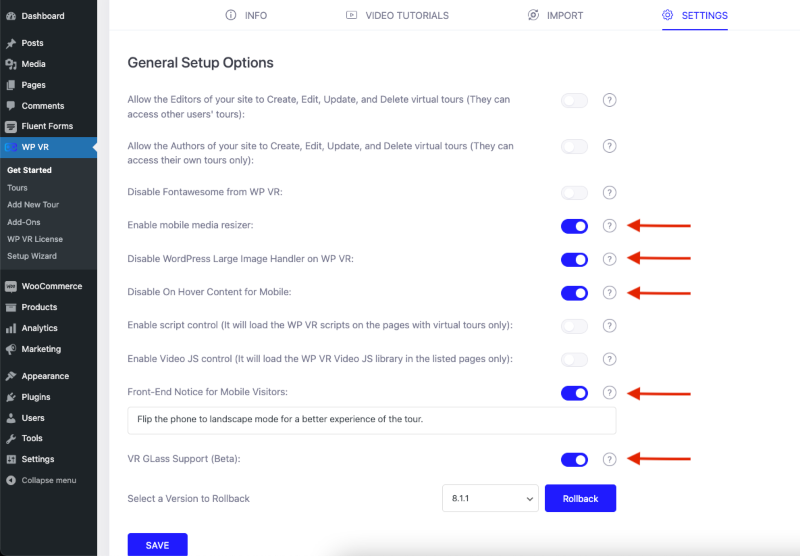
您可以啟用以下選項,以使您的虛擬之旅完美無缺。
1. 建立您的第一個虛擬校園導覽場景
首先,新增一個新的遊覽,
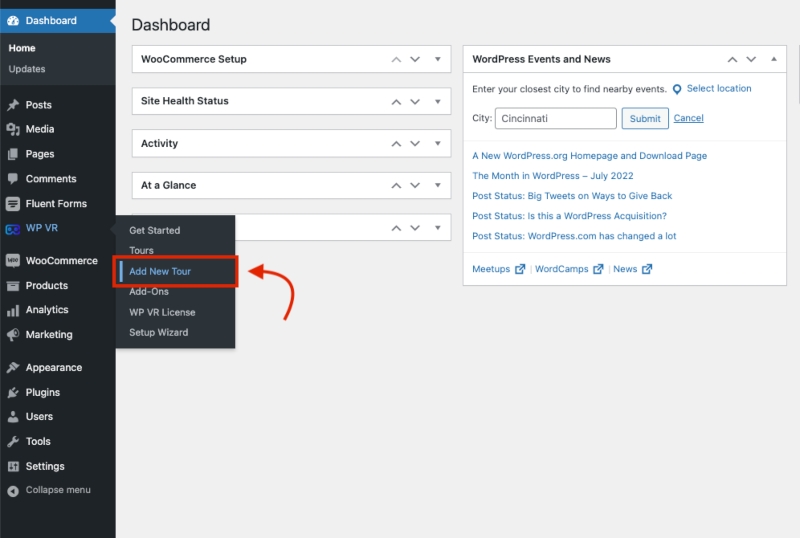
現在,新增遊覽的標題,
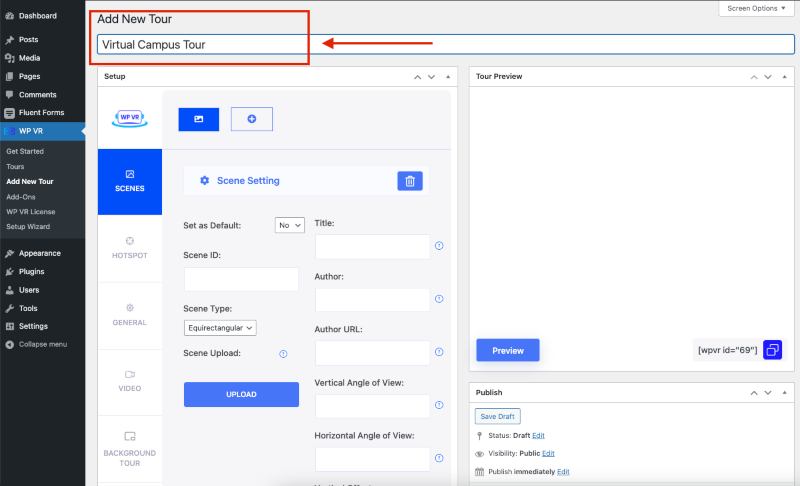
然後,

- 點擊“上傳”以新增場景
- 提供場景 ID
- 點擊“預覽”查看虛擬校園之旅的外觀
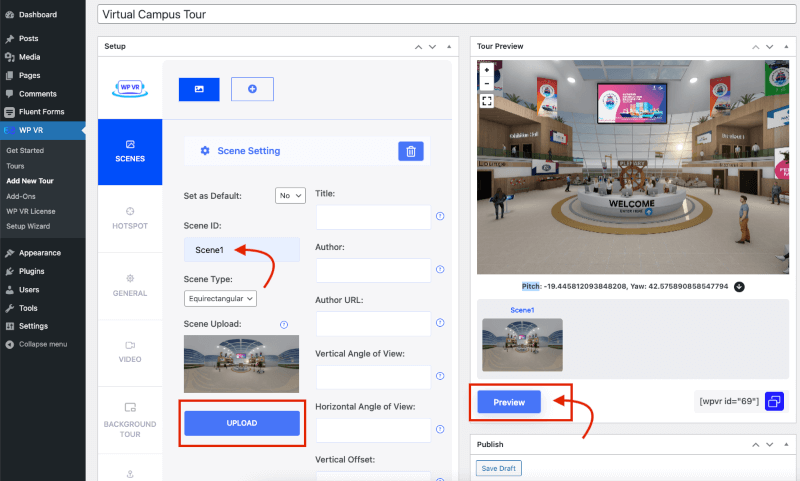
如果您喜歡遊覽的外觀,請按一下「發布」 。
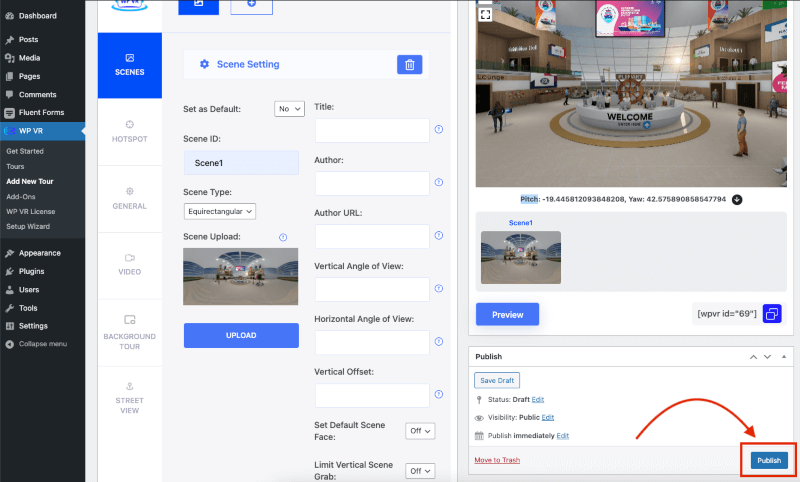
2.增加引人入勝的熱點以添加互動內容
熱點是提供有關虛擬遊覽中某些內容的資訊的不同指標。 它可以是文字、圖像、影片和其他媒體檔案。
以下是向虛擬遊覽添加熱點的方法,
- 轉到“場景”選項卡下的“熱點”選項卡
- 提供熱點 ID 和熱點類型。
– 這是有關如何添加熱點的指南。
- 按一下您要新增熱點的位置。 您會注意到俯仰和偏航的數值出現在遊覽預覽下方。 然後點擊箭頭圖示指定這些座標以將熱點放置在那裡。
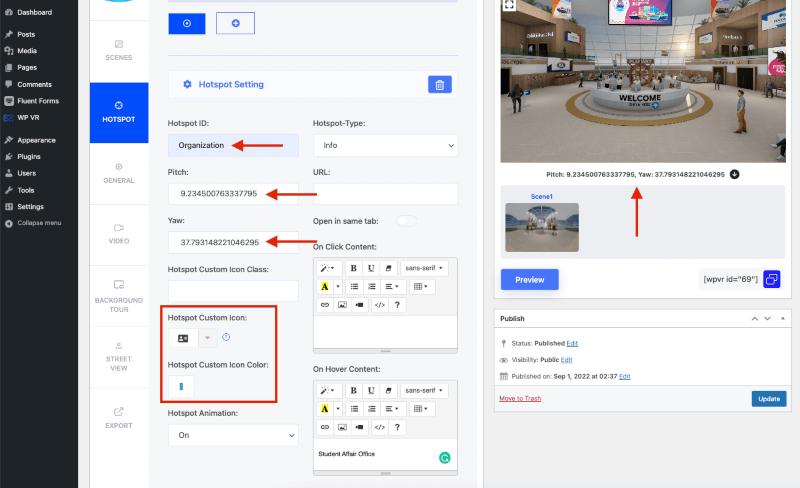
- 您可以在熱點中添加一些懸停內容和點擊內容
- 有一個熱點自訂圖示和自訂顏色選項,可以以更具互動性的方式顯示熱點。
新增熱點後,預覽遊覽以查看熱點是否位於正確的位置。 如果是,則更新遊覽。
*請注意,熱點自訂圖示和熱點自訂圖示顏色在後端將不可見。 您需要將遊覽放置在頁面上並預覽它以大致了解它的外觀。
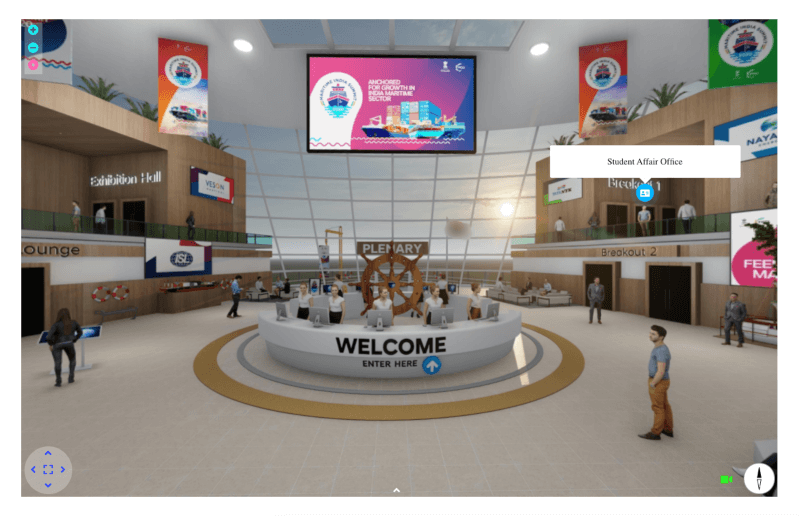
3.使用高級功能與學生聯繫
WPVR Pro 版本中有許多進階功能,可讓您在虛擬導覽中添加更多互動元素,以便與學生建立更多聯繫。
我。 學生查詢聯絡表
您的學生可能對大學設施或申請流程有不同的問題。 那麼為什麼不在虛擬遊覽中新增聯絡表單呢?
使用 WPVR Fluent Forms Addon,您現在可以在熱點中新增聯絡表單。 事實上,您可以在虛擬導覽中添加多種形式。
這是虛擬遊覽中的樣子,
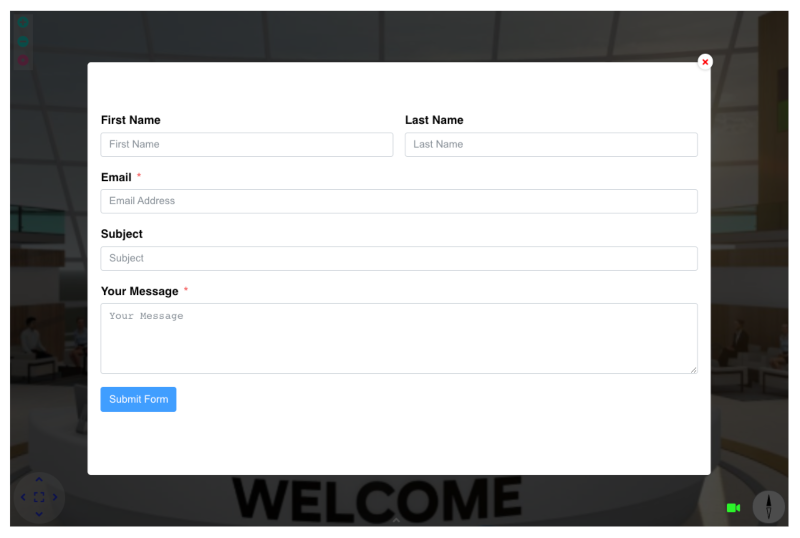
二. 添加講解視頻
講解影片功能可讓您在虛擬導覽中新增介紹影片。 您未來的學生可以一邊播放影片一邊參觀。
使用此功能展示學院的歷史、當前的機會以及所有其他特殊商標。
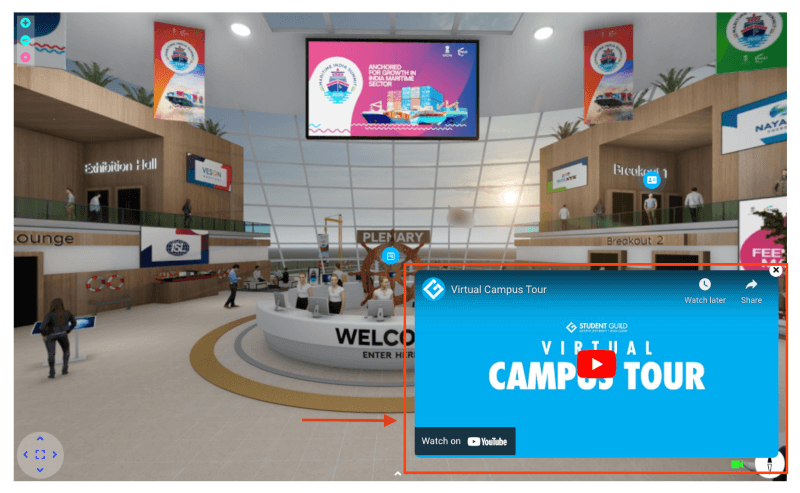
三. 場景畫廊展示所有校園場地
您可以在虛擬遊覽中新增多個場景並在圖庫中顯示它們。
拍攝大學所有空間(包括運動場、自習室、宿舍和食堂)的 360 度全景影像,然後將它們添加為虛擬校園之旅中的場景。
您未來的學生可以使用場景庫選項從一個場景移動到另一個場景。
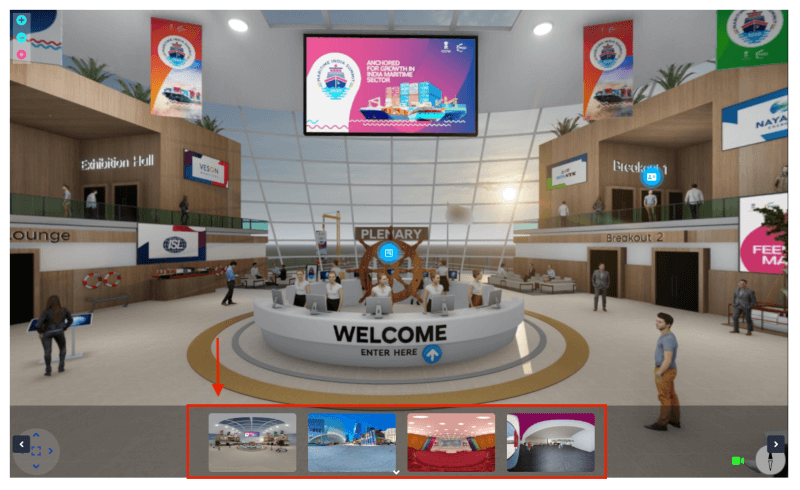
還有戰爭。
4. 在您的網站上嵌入您的 VR 大學之旅
接下來要做的是將您的旅遊嵌入您的網站。
您可以使用虛擬遊覽短代碼或使用區塊/小部件來放置它。
- 這是將虛擬遊覽嵌入網頁的指南。
施魯斯貝默昆根
正如您所看到的,在您的網站上建立和嵌入虛擬校園之旅非常容易。
進行引人入勝並揭示您的大學標準和最佳校園設施的線上大學之旅可能會改變遊戲規則,從而顯著發展您的教育機構。
因此,現在就購買 WPVR。 立即創建您自己的校園之旅並開始招收更多學生。
祖姆沃爾。
